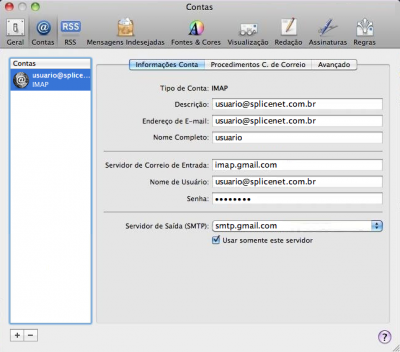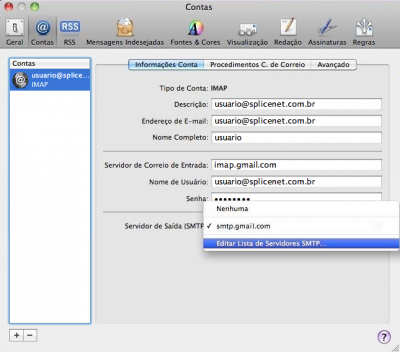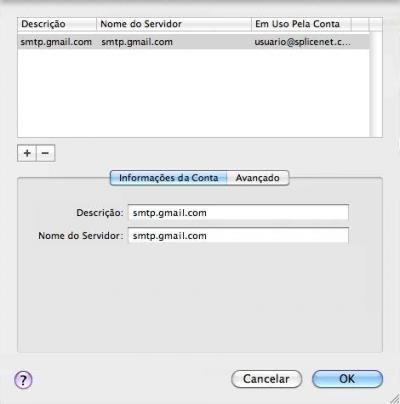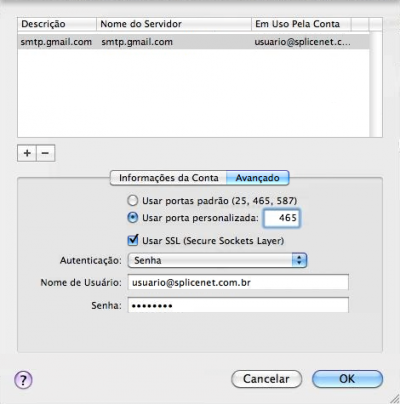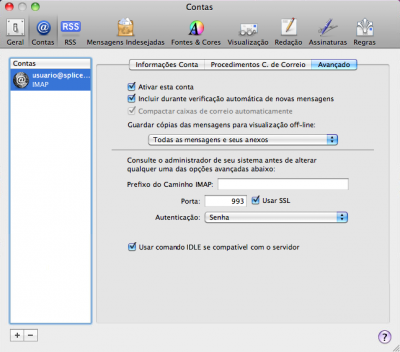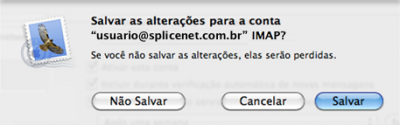Apple Mail - usuario@splicenet.com.br
De Suporte
(Diferença entre revisões)
| Linha 1: | Linha 1: | ||
| − | = | + | {| |
| + | | colspan=2 style="border:1px solid #cccccc; vertical-align:top;" | | ||
| + | {| cellpadding="2" cellspacing="2" style="width:822px; vertical-align:top; text-align: left;" | ||
| + | | '''Para verificar as configurações IMAP de sua conta de e-mail @splicenet.com.br no Apple Mail siga o procedimento:''' | ||
| + | |} | ||
| + | |- | ||
| + | | style="border:1px solid #cccccc; vertical-align:top;" | | ||
| + | {| cellpadding="2" cellspacing="2" style="width:408px; vertical-align:top; text-align: center;" | ||
| + | | [[Image: Apple_Mail01.png]] | ||
| + | |} | ||
| + | | style="border:1px solid #cccccc; background:#f5f5f5; vertical-align:top;"| | ||
| + | {| cellpadding="2" cellspacing="2" style="width:408px; vertical-align:top; text-align: left;" | ||
| + | | 1. Verifique no webmail, se o [[Ativar o IMAP|IMAP está ativado]] em sua conta de e-mail. | ||
| − | + | 2. No Apple Mail, clique em '''Mail''' e após em '''Preferências'''. | |
| + | |} | ||
| + | |- | ||
| + | | style="border:1px solid #cccccc; vertical-align:top;" | | ||
| + | {| cellpadding="2" cellspacing="2" style="width:408px; vertical-align:top;" | ||
| + | | [[Image: AppleMail09.png|400px]] | ||
| + | |} | ||
| + | | style="border:1px solid #cccccc; background:#f5f5f5; vertical-align:top;"| | ||
| + | {| cellpadding="2" cellspacing="2" style="width:408px; vertical-align:top; text-align: left;" | ||
| + | | 3. Na parte superior esquerda da tela clique em '''Contas'''. | ||
| − | [[ | + | Na coluna à esquerda clique sobre o nome da conta e a direita em '''Informações Conta''', verifique as seguintes informações: |
| + | * '''Tipo de Conta''': deve ser '''IMAP'''. | ||
| + | * '''Descrição''': identificação da conta no Apple Mail, pode estar preenchido com seu e-mail ou algum outro nome. | ||
| + | * '''Endereço de E-mail''': deve ser o seu endereço de e-mail completo. | ||
| + | * '''Nome Completo''': seu nome como você gostaria que ele aparecesse quando as pessoas receberem seu e-mail. | ||
| + | * '''Servidor de Correio de Entrada''': deve ser '''imap.gmail.com''' | ||
| + | * '''Nome de Usuário''': deve ser o seu endereço de e-mail completo. | ||
| + | * '''Senha''': a senha do e-mail que está configurado. | ||
| + | |} | ||
| + | |- | ||
| + | | style="border:1px solid #cccccc; vertical-align:top;" | | ||
| + | {| cellpadding="2" cellspacing="2" style="width:408px; vertical-align:top;" | ||
| + | | [[Image: AppleMail10.png|400px]] | ||
| + | |} | ||
| + | | style="border:1px solid #cccccc; background:#f5f5f5; vertical-align:top;"| | ||
| + | {| cellpadding="2" cellspacing="2" style="width:408px; vertical-align:top; text-align: left;" | ||
| + | | 4. Para conferir a configuração do '''Servidor de Saída (SMTP)''', clique sobre o nome do servidor e escolha a opção '''Editar Lista de Servidores SMTP...''' | ||
| + | |} | ||
| + | |- | ||
| + | | style="border:1px solid #cccccc; vertical-align:top;" | | ||
| + | {| cellpadding="2" cellspacing="2" style="width:408px; vertical-align:top;" | ||
| + | | [[Image: AppleMail04.png|400px]] | ||
| + | |} | ||
| + | | style="border:1px solid #cccccc; background:#f5f5f5; vertical-align:top;"| | ||
| + | {| cellpadding="2" cellspacing="2" style="width:408px; vertical-align:top; text-align: left;" | ||
| + | | 5. Na parte superior da tela selecione o servidor de e-mail e abaixo clique em '''Informações da Conta'''. | ||
| − | + | Verifique as configurações: | |
| + | * '''Descrição''': identificação do servidor no Apple Mail, para facilitar a identificação, em nosso exemplo preenchemos com o nome do servidor smtp.gmail.com, mas pode ser algum outro nome de sua preferência. | ||
| + | * '''Nome do Servidor''': deve ser '''smtp.gmail.com''' | ||
| + | |} | ||
| + | |- | ||
| + | | style="border:1px solid #cccccc; vertical-align:top;" | | ||
| + | {| cellpadding="2" cellspacing="2" style="width:408px; vertical-align:top;" | ||
| + | | [[Image: AppleMail05.png|400px]] | ||
| + | |} | ||
| + | | style="border:1px solid #cccccc; background:#f5f5f5; vertical-align:top;"| | ||
| + | {| cellpadding="2" cellspacing="2" style="width:408px; vertical-align:top; text-align: left;" | ||
| + | | 6. Clique em '''Avançado'''. | ||
| − | + | Verifique as configurações: | |
| + | * Deve estar marcada a opção '''Usar porta personalizada''' e o número da porta deve ser '''465'''. | ||
| + | * Deve estar marcada a opção '''Usar SSL (Secure Sockets Layer)'''. | ||
| + | * '''Autenticação''': deve estar selecionado '''Senha'''. | ||
| + | * '''Nome de Usuário''': deve ser o seu endereço de e-mail completo. | ||
| + | * '''Senha''': a senha do e-mail que está configurado. | ||
| − | + | Clique em '''OK'''. | |
| + | |} | ||
| + | |- | ||
| + | | style="border:1px solid #cccccc; vertical-align:top;" | | ||
| + | {| cellpadding="2" cellspacing="2" style="width:408px; vertical-align:top;" | ||
| + | | [[Image:AppleMail11.png|400px]] | ||
| + | |} | ||
| + | | style="border:1px solid #cccccc; background:#f5f5f5; vertical-align:top;"| | ||
| + | {| cellpadding="2" cellspacing="2" style="width:408px; vertical-align:top; text-align: left;" | ||
| + | | 7. Será retornado para a tela das informações da conta. | ||
| − | Clique em | + | Clique em '''Avançado'''. |
| − | + | Verifique as configurações: | |
| + | * Devem estar marcadas as opções '''Ativar esta conta''' e '''Incluir durante verificação automática de novas mensagens'''. | ||
| + | * '''Porta''': deve ser '''993'''. | ||
| + | * Deve estar marcada a opção '''Usar SSL'''. | ||
| + | * '''Autenticação''': deve estar selecionado '''Senha'''. | ||
| − | + | Feche as tela das configurações. | |
| − | + | |} | |
| − | + | |- | |
| − | + | | style="border:1px solid #cccccc; vertical-align:top;" | | |
| − | + | {| cellpadding="2" cellspacing="2" style="width:408px; vertical-align:top;" | |
| − | + | | [[Image: AppleMail12.png|400px]] | |
| − | + | |} | |
| − | + | | style="border:1px solid #cccccc; background:#f5f5f5; vertical-align:top;"| | |
| − | + | {| cellpadding="2" cellspacing="2" style="width:408px; vertical-align:top; text-align: left;" | |
| − | + | | 8. Será questionado se deseja salvar as alterações, se realizou algum ajuste na configuração clique no botão '''Salvar'''. | |
| − | + | |} | |
| − | + | |} | |
| − | [[ | + | |
| − | + | ||
| − | + | ||
| − | + | ||
| − | + | ||
| − | + | ||
| − | + | ||
| − | + | ||
| − | + | ||
| − | + | ||
| − | + | ||
| − | + | ||
| − | + | ||
| − | + | ||
| − | + | ||
| − | + | ||
| − | + | ||
| − | + | ||
| − | + | ||
| − | + | ||
| − | + | ||
| − | + | ||
Edição das 10h01min de 30 de setembro de 2013
| |||
|
| ||
|
| ||
|
| ||
|
| ||
|
| ||
|
| ||
|
| ||